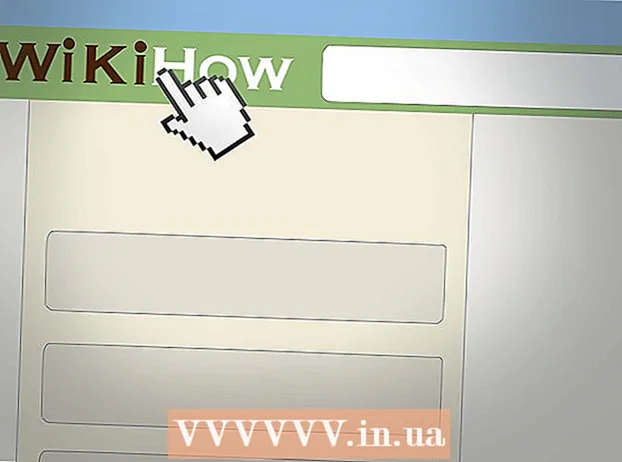Аўтар:
Ellen Moore
Дата Стварэння:
19 Студзень 2021
Дата Абнаўлення:
1 Ліпень 2024

Задаволены
У гэтым артыкуле мы распавядзем вам, як на кампутарах з Windows і Mac OS X спампоўваць і ўсталёўваць Android-прыкладанні ў эмулятары Bluestacks. У гэтым эмулятары любое прыкладанне можна спампаваць з Play Маркета. Калі ж прыкладання ў Маркеце няма, запампуйце і ўсталюеце яго з дапамогай APK-файла.
крокі
Метад 1 з 2: З дапамогай Play Маркета
 1 Усталюйце і наладзьце Bluestacks. Калі на кампутары няма Bluestacks, перайдзіце на старонку https://www.bluestacks.com/ru/index.html і націсніце зялёную кнопку «Спампаваць Bluestacks» пасярэдзіне старонкі. Пстрыкніце па зялёнай кнопцы «Спампаваць» у верхняй частцы наступнай старонкі, а затым ўсталюйце эмулятар:
1 Усталюйце і наладзьце Bluestacks. Калі на кампутары няма Bluestacks, перайдзіце на старонку https://www.bluestacks.com/ru/index.html і націсніце зялёную кнопку «Спампаваць Bluestacks» пасярэдзіне старонкі. Пстрыкніце па зялёнай кнопцы «Спампаваць» у верхняй частцы наступнай старонкі, а затым ўсталюйце эмулятар: - Windows: Двойчы пстрыкніце па запампуйце EXE-файла, націсніце «Так», калі з'явіцца запыт, пстрыкніце па «Усталяваць», націсніце «Завяршыць», калі гэтая опцыя стане актыўнай. Адкрыйце Bluestacks, калі ён не запусціўся аўтаматычна, а затым выконвайце інструкцыі на экране, каб увайсці ў свой уліковы запіс Google.
- Mac: Двойчы пстрыкніце па Спампаваць файл DMG, двойчы пстрыкніце па значку Bluestacks, націсніце «Устанавіць», калі будзе прапанавана, дазвольце ўсталёўваць праграмы іншых распрацоўнікаў (калі спатрэбіцца) і націсніце «Працягнуць». Адкрыйце Bluestacks, калі ён не запусціўся аўтаматычна, і выконвайце інструкцыі на экране, каб увайсці ў свой уліковы запіс Google.
 2 Пстрыкніце па ўкладцы Мае прыкладання. Яна знаходзіцца ў верхнім левым куце акна.
2 Пстрыкніце па ўкладцы Мае прыкладання. Яна знаходзіцца ў верхнім левым куце акна.  3 Націсніце на тэчку сістэмныя прыкладання. Вы знойдзеце яе ў верхняй левай частцы старонкі «Мае дадатку". Адкрыецца тэчка з прадусталяванымі прыкладаннямі Bluestacks.
3 Націсніце на тэчку сістэмныя прыкладання. Вы знойдзеце яе ў верхняй левай частцы старонкі «Мае дадатку". Адкрыецца тэчка з прадусталяванымі прыкладаннямі Bluestacks.  4 Націсніце «Play Маркет»
4 Націсніце «Play Маркет»  . Гэта рознакаляровы значок у выглядзе трохвугольніка на старонцы «Сістэмныя прыкладання». Адкрыецца Play Маркет.
. Гэта рознакаляровы значок у выглядзе трохвугольніка на старонцы «Сістэмныя прыкладання». Адкрыецца Play Маркет.  5 Пстрыкніце па радку пошуку. Яна знаходзіцца ў верхняй частцы старонкі Маркета.
5 Пстрыкніце па радку пошуку. Яна знаходзіцца ў верхняй частцы старонкі Маркета.  6 Знайдзіце прыкладанне. Калі ласка, увядзіце імя прыкладання (ці пошукавы запыт, калі вы не ведаеце, як называецца дадатак), а затым націсніце ↵ Enter.
6 Знайдзіце прыкладанне. Калі ласка, увядзіце імя прыкладання (ці пошукавы запыт, калі вы не ведаеце, як называецца дадатак), а затым націсніце ↵ Enter. - Па меры ўводу імя прыкладання пад радком пошуку можа адкрыцца спіс адпаведных прыкладанняў. Калі ў гэтым спісе ёсць патрэбнае прыкладанне, пстрыкніце па ім, а затым прапусціце наступны крок.
 7 Абярыце прыкладанне. Пракруціць вынікі пошуку, знайдзіце патрэбнае прыкладанне і націсніце на яго, каб адкрыць яго старонку.
7 Абярыце прыкладанне. Пракруціць вынікі пошуку, знайдзіце патрэбнае прыкладанне і націсніце на яго, каб адкрыць яго старонку. - У большасці выпадкаў патрэбнае прыкладанне адлюструецца ў верхняй частцы вынікаў пошуку. Націсніце «Устанавіць» у прыкладання, каб запусціць яго ўстаноўку; у гэтым выпадку прапусціце наступны крок.
 8 пстрыкніце па ўсталяваць. Гэта зялёная кнопка ў верхняй правай частцы старонкі.
8 пстрыкніце па ўсталяваць. Гэта зялёная кнопка ў верхняй правай частцы старонкі.  9 націсніце прыняць, Калі з'явіцца запыт. Пачнецца ўстаноўка прыкладання.
9 націсніце прыняць, Калі з'явіцца запыт. Пачнецца ўстаноўка прыкладання. - У некаторых выпадках кнопку «Прыняць» націскаць ня трэба.
 10 Запусціце прыкладанне. Як толькі прыкладанне будзе ўстаноўлена, яго можна запусціць адным з двух спосабаў:
10 Запусціце прыкладанне. Як толькі прыкладанне будзе ўстаноўлена, яго можна запусціць адным з двух спосабаў: - націсніце «Адкрыць» на старонцы прыкладання ў Play Маркеце;
- пстрыкніце па значку прыкладання на ўкладцы «Мае дадатку".
Метад 2 з 2: З дапамогай файлаў APK
 1 Усталюйце і наладзьце Bluestacks. Калі на кампутары няма Bluestacks, перайдзіце на старонку https://www.bluestacks.com/ru/index.html і націсніце зялёную кнопку «Спампаваць Bluestacks» пасярэдзіне старонкі. Пстрыкніце па зялёнай кнопцы «Спампаваць» у верхняй частцы наступнай старонкі, а затым ўсталюйце эмулятар:
1 Усталюйце і наладзьце Bluestacks. Калі на кампутары няма Bluestacks, перайдзіце на старонку https://www.bluestacks.com/ru/index.html і націсніце зялёную кнопку «Спампаваць Bluestacks» пасярэдзіне старонкі. Пстрыкніце па зялёнай кнопцы «Спампаваць» у верхняй частцы наступнай старонкі, а затым ўсталюйце эмулятар: - Windows: Двойчы пстрыкніце па запампуйце EXE-файла, націсніце «Так», калі з'явіцца запыт, пстрыкніце па «Усталяваць», націсніце «Завяршыць», калі гэтая опцыя стане актыўнай. Адкрыйце Bluestacks, калі ён не запусціўся аўтаматычна, а затым выконвайце інструкцыі на экране, каб увайсці ў свой уліковы запіс Google.
- Mac: Двойчы пстрыкніце па Спампаваць файл DMG, двойчы пстрыкніце па значку Bluestacks, націсніце «Устанавіць», калі будзе прапанавана, дазвольце ўсталёўваць праграмы іншых распрацоўнікаў (калі спатрэбіцца) і націсніце «Працягнуць». Адкрыйце Bluestacks, калі ён не запусціўся аўтаматычна, і выконвайце інструкцыі на экране, каб увайсці ў свой уліковы запіс Google.
 2 Запампуйце файл APK на кампутар. APK-файлы з'яўляюцца ўсталёўшчыкі прыкладанняў. Звычайна яны выкарыстоўваюцца для ўстаноўкі іншых прыкладанняў, якіх няма ў Play Маркеце, але іх таксама можна выкарыстоўваць для хуткай устаноўкі некаторых прыкладанняў, напрыклад, Chrome. Каб спампаваць APK-файл, у пошукавіку увядзіце імя прыкладання і слова apk (Напрыклад, «facebook apk»), адкрыйце сайт і націсніце «Спампаваць», «Загрузіць» або аналагічную кнопку.
2 Запампуйце файл APK на кампутар. APK-файлы з'яўляюцца ўсталёўшчыкі прыкладанняў. Звычайна яны выкарыстоўваюцца для ўстаноўкі іншых прыкладанняў, якіх няма ў Play Маркеце, але іх таксама можна выкарыстоўваць для хуткай устаноўкі некаторых прыкладанняў, напрыклад, Chrome. Каб спампаваць APK-файл, у пошукавіку увядзіце імя прыкладання і слова apk (Напрыклад, «facebook apk»), адкрыйце сайт і націсніце «Спампаваць», «Загрузіць» або аналагічную кнопку. - APK-файлы ёсць на папулярных сайтах APKMirror, AppBrain і AndroidAPKsFree.
 3 Пстрыкніце па ўкладцы Мае прыкладання. Яна знаходзіцца ў верхняй левай частцы акна Bluestacks.
3 Пстрыкніце па ўкладцы Мае прыкладання. Яна знаходзіцца ў верхняй левай частцы акна Bluestacks.  4 націсніце ўсталяваць АРК. Гэтая опцыя знаходзіцца ў ніжнім правым куце акна. Адкрыецца акно Правадыра (Windows) або Finder (Mac).
4 націсніце ўсталяваць АРК. Гэтая опцыя знаходзіцца ў ніжнім правым куце акна. Адкрыецца акно Правадыра (Windows) або Finder (Mac).  5 Выберыце запампаваны файл APK. Перайдзіце ў тэчку са Спампаваць файл APK і пстрыкніце па ім, каб выбраць.
5 Выберыце запампаваны файл APK. Перайдзіце ў тэчку са Спампаваць файл APK і пстрыкніце па ім, каб выбраць.  6 націсніце адкрыць. Гэтая опцыя знаходзіцца ў ніжнім правым куце акна. Файл APK адкрыецца ў Bluestacks, то ёсць пачнецца ўстаноўка прыкладання.
6 націсніце адкрыць. Гэтая опцыя знаходзіцца ў ніжнім правым куце акна. Файл APK адкрыецца ў Bluestacks, то ёсць пачнецца ўстаноўка прыкладання.  7 Запусціце прыкладанне. Калі значок прыкладання адлюструецца на ўкладцы «Мае дадатку", пстрыкніце па ім, каб адкрыць прыкладанне.
7 Запусціце прыкладанне. Калі значок прыкладання адлюструецца на ўкладцы «Мае дадатку", пстрыкніце па ім, каб адкрыць прыкладанне.
парады
- Па стане на ліпень 2018 гадоў ў апошняй версіі Bluestacks працуе Android Nougat (7.0).
- Каб выдаліць прыкладанне, націсніце і ўтрымлівайце яго значок да таго часу, пакуль у левым верхнім куце значка не з'явіцца чырвоны значок «X». Затым націсніце "X"> «Выдаліць».
папярэджання
- Файлы APK могуць утрымліваць вірусы. Каб засцерагчы кампутар, спампоўвайце прыкладанні з Play Маркета.
- Bluestacks павольна працуе нават на высокапрадукцыйных кампутарах. З-за гэтага з запускам некаторых прыкладанняў могуць узнікнуць праблемы.